如何将Outlook备份到本地:IMAP、POP3及其他邮箱模式通用指南
了解如何将Outlook备份到本地,涵盖IMAP、POP3及其他邮箱模式的区别,并介绍如何使用傲梅轻松备份Outlook邮件。
在日常工作中,Outlook 是一款功能强大的邮件管理工具,支持多种邮箱协议,如 IMAP、POP3 和 Exchange。无论你使用哪种邮箱模式,将 Outlook 邮件备份到本地都是一个重要的操作,可以有效防止数据丢失。本文将详细介绍 IMAP、POP3 及其他邮箱模式的区别,并教你如何备份Outlook邮件到本地,最后介绍如何使用傲梅轻松备份工具进一步保护你的邮件数据。
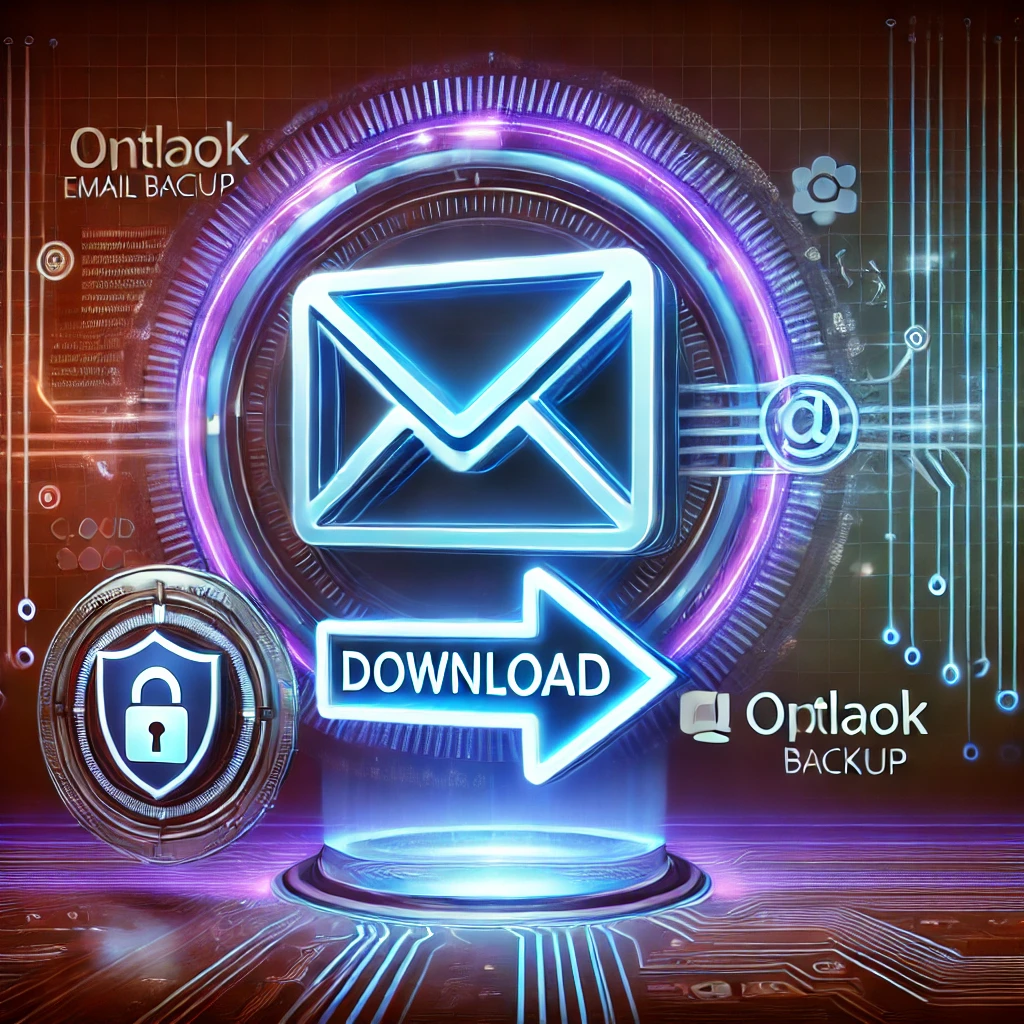
在将Outlook备份到本地之前,了解不同邮箱模式的区别非常重要。以下是 IMAP、POP3 及其他常见邮箱模式的对比:
特点:
适用场景:单设备访问、离线使用、数据备份。
特点:
适用场景:多设备同步、实时访问。
特点:
适用场景:企业办公、团队协作。
无论你使用 IMAP、POP3 还是 Exchange 模式,Outlook 都支持将邮件导出为 PST 文件(Outlook 数据文件),从而实现Outlook本地备份。以下是具体步骤:
- 打开 Outlook,点击“文件” > “打开和导出” > “导入/导出”。
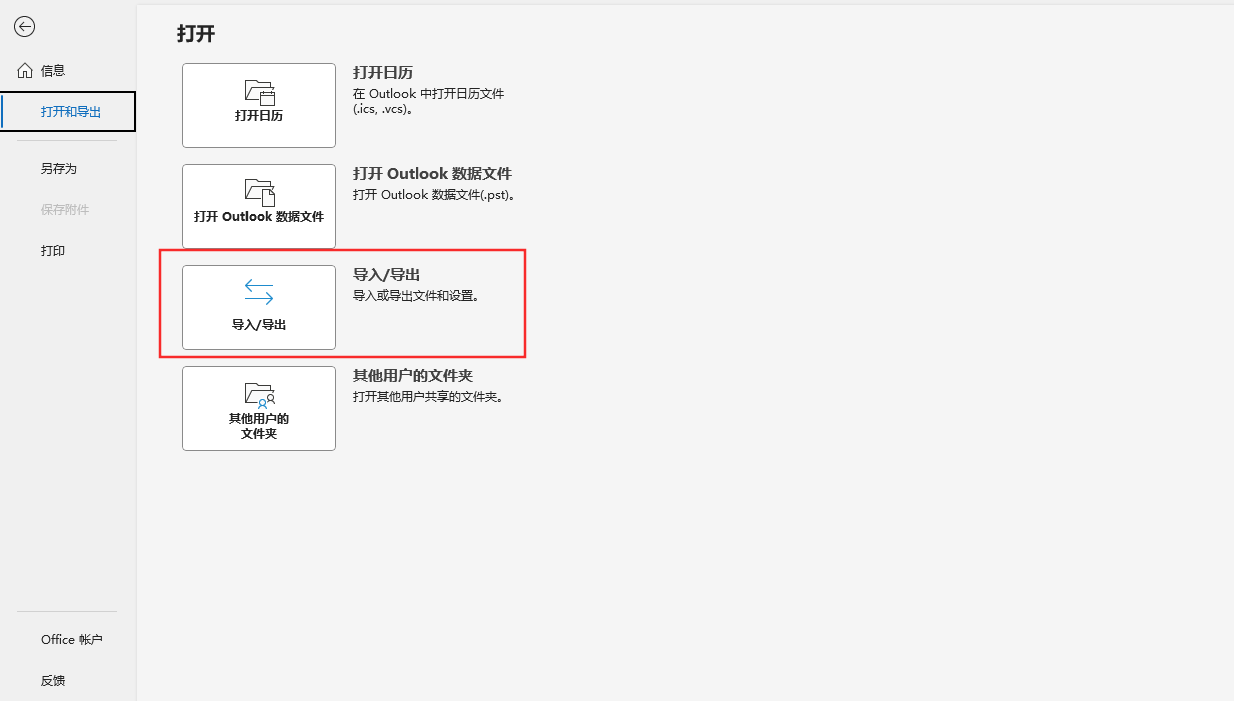
- 选择“导出到文件”,然后点击“下一步”。

- 选择“Outlook 数据文件 (.pst)”,点击“下一步”。
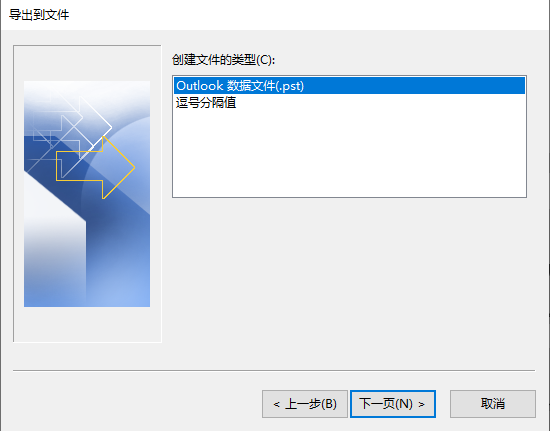
- 选择需要备份的文件夹(如收件箱、发件箱等),并勾选“包含子文件夹”。
- 指定 PST 文件的保存路径,并点击“完成”。
如果你希望定期备份邮件,可以使用Outlook的自动存档功能:
- 点击“文件” > “选项” > “高级”。
- 在“自动存档”部分,点击“自动存档设置”。
- 设置存档频率和目标文件夹,确保邮件定期备份到本地。
除了手动导出 PST 文件,你还可以使用傲梅轻松备份工具,进一步保护你的Outlook邮件数据。以下是具体步骤:
1. 下载并安装傲梅轻松备份
访问傲梅官网,下载并安装适合你操作系统的版本。
2. 选择文件备份功能
- 打开傲梅轻松备份,选择“备份” > “文件备份”。
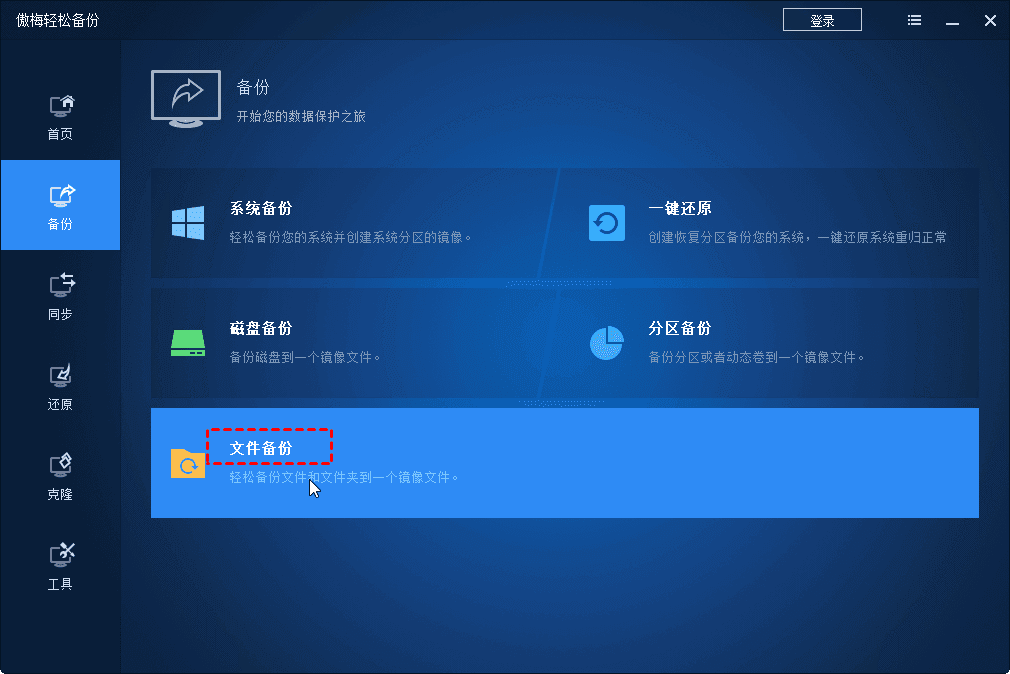
- 点击“添加文件”或“添加文件夹”,找到并选择Outlook的 PST 文件(通常位于以下路径):
C:\Users\你的用户名\Documents\Outlook 文件C:\Users\你的用户名\AppData\Local\Microsoft\Outlook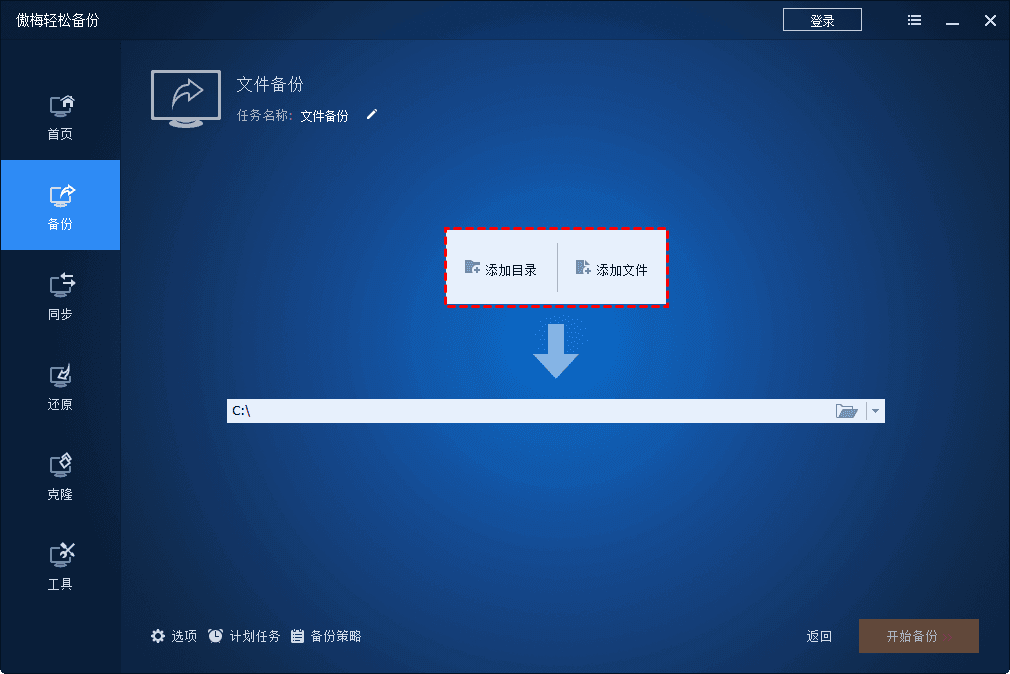
3. 设置备份目标路径
选择备份文件的保存位置,可以是本地硬盘、外部硬盘或网络位置。
4. 开始备份
确认设置无误后,点击“开始备份”按钮,等待Outlook备份到本地文件夹。
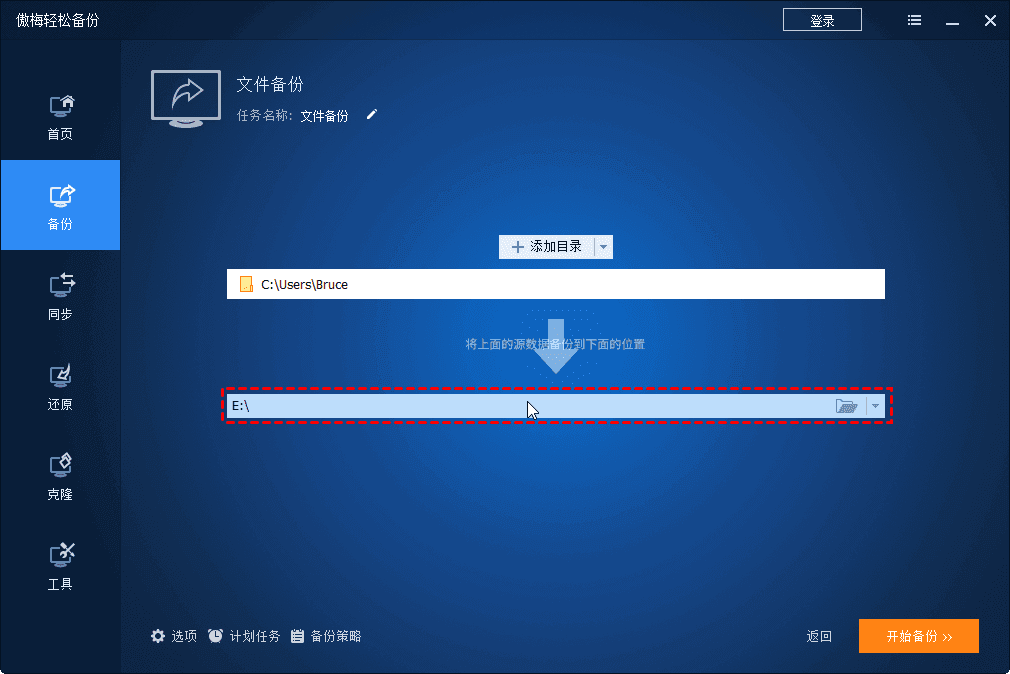
5. 设置自动备份(可选)
在“计划任务”中设置定期备份,确保邮件数据始终得到保护。
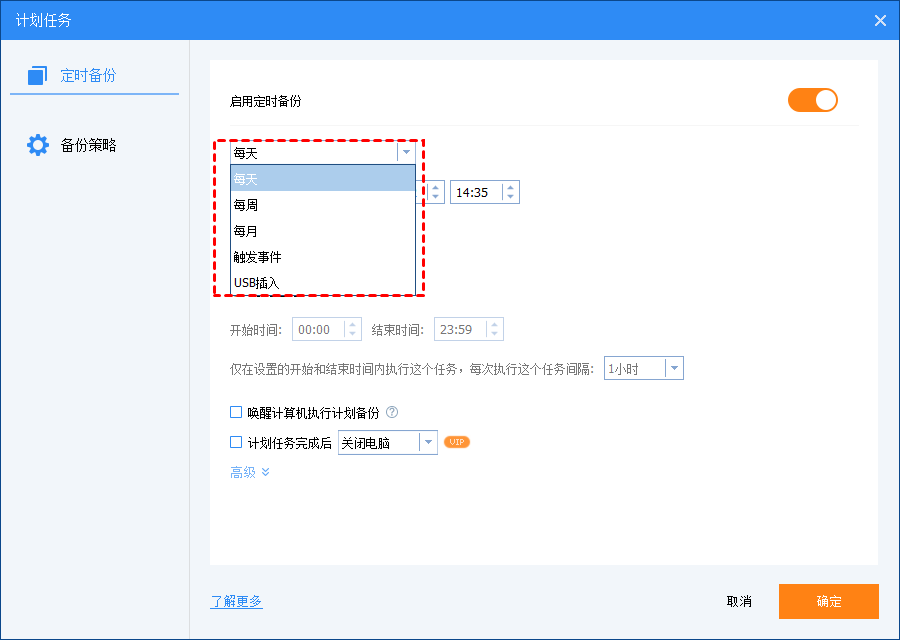
无论你使用 IMAP、POP3 还是 Exchange 模式,将Outlook备份到本地都是一个简单而重要的操作。通过导出 PST 文件,你可以轻松实现邮件数据的本地存储。此外,使用傲梅轻松备份工具可以进一步确保邮件数据的安全性,防止意外丢失。希望这篇文章能帮助你更好地管理Outlook邮件数据!